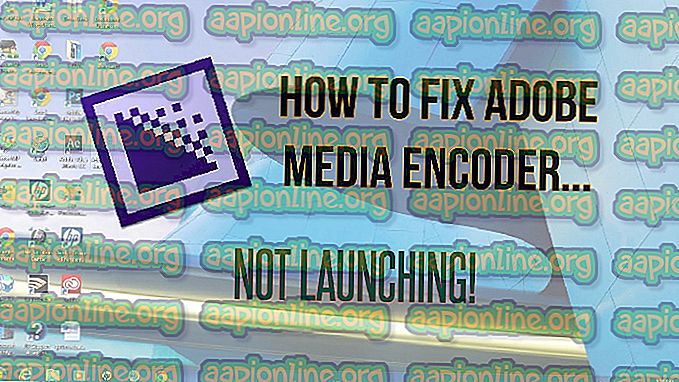Parandus: liikuge iOS-i, mis ei tööta
Teisalda iOS-i on Google Plays saadaval olev rakendus, mis võimaldab kasutajatel hõlpsalt oma olemasolevaid Androidi andmeid iOS-i seadmesse edastada. See hõlmab andmeid teie kontaktide kataloogist, Sõnumid, Kaamera fotod ja videod, veebi järjehoidjad ning kaamera fotod ja videod jne.

Vaatamata Apple'i rakenduse tähelepanelikule jälgimisele nägime mitmeid juhtumeid, kus rakendus ei suutnud korralikult töötada. Numbrikood ei sidunud seadmeid paariks või rakendus viskas veateate ' Ei saa seadmega ühendust '. Selles artiklis tutvume kõigi põhjustega, miks rakendus ei tööta ja millised on saadaolevad ümbersuunamised.
Mis põhjustab, et rakendus 'Teisalda iOS-i' ei tööta?
Pärast meie esimest küsitlust jõudsime järeldusele, et rakendus lakkas töötamast või näitas ebakorrektset käitumist mitmel erineval põhjusel. Mõned neist on loetletud allpool:
- WiFi-ühenduvusprobleemid : kuna ühenduse loomine sama traadita võrguga on rakenduse korrektseks tööks kohustuslik, siis selle katkestamise korral ei saa te andmeid edastada.
- Androidi versioon 9 . 0 : leidsime mitmeid juhtumeid, kus Androidi versiooniga 9.0 mobiilseadmetel oli probleeme andmete ülekandmisega iOS-i seadmesse. Allpool on toodud selle juhtumi lahendamise viis.
- Ühenduse optimeerija : ühenduse optimeerija on Androidi seadmetes funktsioon, mis proovib teie kogemuse parandamiseks teie ühendust optimeerida. Kuna 'Teisalda iOS-i' on raadiosidevõrgus ülekandmiseks oma meetod, võib see moodul rakendusega vastuollu minna.
- Ruuminõuded : Peaksite ka veenduma, et teie iOS-i seadmel on piisavalt vaba ruumi kõigi Androidi seadmest teisaldatavate andmete talletamiseks.
- Rakendusega seotud probleemid : näib, et rakendust „Teisalda iOS-i” pole värskendatud alates 2016. aastast. See võib andmete ülekandmisel põhjustada vigu, kuna rakendus pole piisavalt optimeeritud Androidi uuemate versioonide jaoks.
Enne kui alustame lahendustega, peaksite ebamugavuste vältimiseks kõigist oma andmetest varukoopia tegema või pilve kohale salvestama.
1. lahendus: lennukirežiimi sisselülitamine
IOS-i rakendusse liikumine edastab andmeid traadita ühenduse kaudu, milles mõlemad seadmed on ühendatud. Kui võrgus on häireid, võib ülekanne peatuda või seda ei toimu üldse. Teatavasti lõpetab Android ajutiselt traadita võrgu kasutamise, milles ühendust pole. See võib teie puhul nii olla.

Nii et peaksite selles lahenduses proovima oma seadmes lennukirežiimi lubada . See takistab nutitelefonil mobiilsidevõrku lülitumist või muude saadaolevate võrkude otsimist, kus on Interneti-ühendus. Luba lennukirežiim ja proovige kasutada rakendust Teisalda iOS-i mõlemas seadmes. Pärast andmete edukat edastamist saate lennukirežiimi keelata.
2. lahendus: salvestusnõuete kontrollimine
Teine asi, mida peaksite enne kõigi andmete edastamist kontrollima, on teie salvestusruumi nõuded. Kui andmeid, mida proovite edastada, on tohutult, ei saa te kõiki andmeid edastada.

Pärast klikkimist Andmete ülekandmine Androidi kaudu kontrollige ruumi, mida iga üksus võtab. Enamikul juhtudel võtab teie kaamera rull palju ruumi. Näiteks kui Kaamera rull võtab 20 GB ja teie iPhone'i limiit on 16, ei saa te seda üle kanda. Siin peaksite kas kustutama üksused või viima need kuhugi mujale.
3. lahendus: ühenduse optimeerija keelamine
Ühenduse optimeerija on Android-seadmetes üks võimalus, mis parema ühenduse tagamiseks vahetab teie mobiilsidevõrgu ja WiFi-ühenduse vahel. Näiteks kui teil on piiratud traadita ühendus (mis toimub rakenduse Teisalda iOS-i kasutamisel), võib mobiil kogemuse parandamiseks hakata kasutama teie mobiilsidevõrgu andmeid.
See katkestab ühenduse ülekanderakendusega ja põhjustab ülekande peatumise. Ühenduse nutitelefoni ühenduse optimeerija keelamiseks toimige järgmiselt. Valik võib olla erinev seadmest.
- Seadete avamiseks libistage teavitusriba alla ja klõpsake hammasrataste ikooni.
- Kui olete seadetesse jõudnud, klõpsake nuppu Ühendused. Seejärel klõpsake WiFi-l, valige ekraani paremas ülanurgas kolm punkti ja valige Täpsemalt .

- Tühjendage nüüd valik Lülita mobiilsetele andmetele .

- Nüüd taaskäivitage rakendus Teisalda iOS-i ja ühenduse loomiseks alustage protsessi uuesti. Kontrollige, kas probleem on lahendatud.
Märkus. Teine tee, kust võite selle valiku leida, on ühendused> Mobiilsidevõrgud> Ühenduste optimeerija .
Lahendus 4: Android 9.0-ga töötamine
Nagu varem mainitud, näib, et Android 9.0 ei tööta rakenduse Teisalda iOS-iga hästi. Kui teil on varundatud Androidi seade, mis pole 9.0, võite proovida seda oma uuele iOS-i seadmele edastamiseks. Eeldame, et teie vanem Android-seade on vanemat versiooni ja liikuv rakendus töötab selles suurepäraselt.
Järgige allolevaid juhiseid, et kontrollida, kas teie Androidi versioon on 9.0.
- Seadete avamiseks libistage teavitusriba alla ja klõpsake hammasrataste ikooni.
- Kui olete jaotises Seaded klõpsanud valikul Teave telefoni kohta ja järgmises aknas valige Tarkvara teave .

- Siin loetletakse teie Androidi seadme versioon. Kui see pole 9.0 või kõrgem, võite järgmise lahenduse juurde minna.
Nüüd viime läbi sammud, kuidas edastada teie teave Android 9.0-st teie iOS-i seadmesse, kasutades teist Androidi seadet, mis on vanem kui 9.0.
- Seadmes 9.0 avage oma Play pood ja otsige SMS-i varukoopia

- Valige mõni rakendus ja installige see oma mobiiltelefonile.
- Pärast rakenduse installimist varundage oma sõnumid rakendusse.
Nüüd, kui oleme teie sõnumid varundanud, varundame teie pildid ja videod Google Drive'i.
- Veenduge, et Google Drive oleks installitud teie 9.0 seadmesse ja sisse logitud teie kontoga.
- Liikuge nüüd oma galeriisse ja avage album, mida soovite teisaldada. Avage see ja klõpsake ekraani paremas ülanurgas oleval kolmel punktil . Klõpsake seda ja valige Jaga .

- Valige nüüd Google Drive ja laadige sinna üles kõik pildid / videod.
Nüüd, kui oleme teie pildid / videod ja sõnumid üles laadinud, proovime kõik teie kontaktid teie Google'i kontole üles laadida. Siin navigeerime teie Androidi seadete juurde ja veenduge, et kontakte varundatakse.
- Avage seaded nagu varemgi ja klõpsake nuppu Pilv ja kontod
- Pärast avamist klõpsake uuesti valikul Kontod .
- Siin loetletakse kõik teie Android-seadmega lingitud kontod. Valige Google'i konto ja klõpsake järgmises aknas käsul Sünkrooni konto .

- Järgmises aknas kontrollige kõiki valikuid. See hõlmab kontakte, kalendrit jne. Pärast kõigi suvandite lubamist oodake natuke aega, kuni kõik sünkroonitakse.

Nüüd, kui oleme kõik teie andmed pilve kaudu varundanud, avame teie teise Android-seadme ja laadime kõik andmed sinna alla.
- Laadige oma Google Drive'i ja Google'i konto alla ja logige teisesse seadmesse sisse. Pärast kaustade valimist laadige need seadmesse Google Drive'i alla.
- Teie Google'i konto laadib automaatselt kõik kontaktandmed pilvest alla teie mobiiltelefoni kohalikku salvestusruumi. Oodake mõnda aega, kuni protsess on lõpule jõudnud.
- Laadige sama SMS-i varundusutiliit alla vanemasse telefoni ja laadige sõnumid oma telefoni kohalikku salvestusruumi.
- Kui kõik on alla laaditud, installige vanemasse Androidi seadmesse rakendus Teisalda iOS-i ja proovige kõik andmed oma iOS-i seadmesse üle kanda. Nüüd kontrollige, kas probleem on lahendatud.
5. lahendus: alternatiivsete suvandite kasutamine
Kui rakendus ikkagi ei tööta, võite kasutada muid alternatiive, mis aitavad teil Androidi seadmest andmeid hõlpsalt iPhone'i seadmesse üle kanda. Saate hõlpsalt otsida seotud märksõna Google Playst ja kasutada ühte paljudest saadaolevatest ülekanderakendustest.

Samuti saate vaadata meie artiklit Android-telefonilt iPhone'ile üleviimise kohta. Teisaldamise abil iOS-ile on lisaks saadaval ka alternatiivid.